【私藏】Android 手機檔案刪除救回 3 大簡單撇步揭曉
安卓手機有「垃圾桶」助你 30 天內在 Android 救回刪除檔案和照片;若有雲碟備份,則可以登入救回手機誤刪資料;若無備份,那速用 FonePaw Android 數據恢復這款神器,迅速自訂類型救回未被覆蓋檔案,超高救援率救回任意手機資料!
意外誤刪小米手機檔案?按錯將 OPPO 垃圾桶裡檔案清空?不小心重置 Zenfone6 至出廠設定?出於種種緣由,意外刪除檔案的情況屢見不鮮、手機突然發生故障導致資料莫名消失也不無可能。那麼如何從 Android 救回刪除檔案呢?
本篇指南將介紹三大方法,教你如何將 Android 手機檔案刪除救回,支援各類檔案類型以及不同情況,既可以從手機垃圾桶還原,也可以從雲端磁碟找回,還可以透過專家級程式在無備份情況下救回手機永久刪除檔案喔!快來看看哪招適合你!

還原 Android 手機永久刪除的檔案是否可行?
在你刪除檔案時,作業系統便將該檔案標記為「已刪除」,但是不會立即從儲存空間中刪除實際數據。
雖然檔案所佔的空間可重新使用,但是在新數據覆蓋舊數據之前,原始檔案的內容仍然存在於磁碟上,是非常有可能被成功復原的。
想要提高資料救援成功率,需要停止使用裝置,以免資料被覆蓋;使手機電量充足並保證還原路徑有足夠的儲存空間。
關於「Android 手機檔案刪除如何救回」,筆者實測了 3 種方法,也已經準備了一份對比清單。繼續往下閱讀,學習復原密技吧!
| 支援檔案類型 | 時間限制 | 需要有備份 | 推薦指數 | |
| 手機檔案救援 APP | 圖片、影片、音樂、訊息、聯絡人、通話記錄、WhatsApp、檔案(包含附件檔) | 不限 | ❌ | ⭐⭐⭐⭐⭐ |
| 手機垃圾桶 | 視刪除資料而定 | 30 天內刪除的資料 | ❌ | ⭐⭐⭐ |
| 雲端空間 | 視雲碟而定 | 同步時僅能還原 30 天內刪除的資料 | ✔️ | ⭐⭐⭐ |
方法一:手機檔案救援 APP 快速將安卓手機資料還原【無備份可用】
FonePaw Android 數據恢復作為一款萬能資料救援王,成功為上百萬安卓使用者解決燃眉之急,深受好評。高超復原技術支援救回 100+ 類型檔案,包括影片、照片、Office 文檔、訊息、通話記錄、聯絡人、WhatsApp 對話、音樂、音訊、備忘錄等。
更讚的是,它還支援自訂檔案類型進行掃描和復原,能夠免費預覽掃描檔案,精準「狙擊」被刪資料,簡單易用、成功率又高,效率滿滿!
切莫錯過,更多功能講解
適用任意情景 - 手機誤刪資料、清空垃圾桶、手機重置、無備份資料救援等。
高速或高效 - 可選用快速掃描或深度掃描模式,完全免費,童叟無欺!
檢索每處地方 - 深入本地儲存空間、外接記憶卡和 SIM 卡救回刪除檔案。
任意裝置和系統 - 相容三星、OPPO、Zenfone、小米各品牌和 Android 各版本。
簡單好用 - 無需求助專業人士或維修店,自己動手輕鬆自救,確保個私安全!
現在,請立即停用手機,然後根據下方執行動作迅速在安卓救回手機影片、音訊、相片、文檔等檔案吧!時不我待,越早成功率越高喔!
第一步 連接手機與電腦
首先,安裝並啟動 FonePaw 軟體。然後用 USB 線連接 Android 設備與電腦。接著在設備上打開 USB 偵錯模式。然後進行設定,使電腦能夠讀取已連接的可攜式設備的數據。
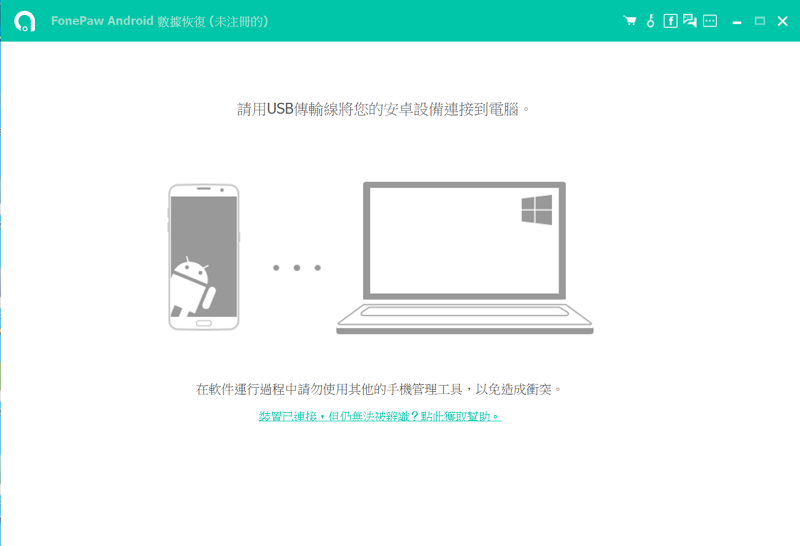
第二步 選擇要恢復的檔案類型
當設備成功與電腦相連後,請點選你想恢復的檔案類型,然後點擊「下一步」按鈕,程式將會掃描並所選的類型檔案。需要注意的是,部分資料需要允許權限才可以檢視資訊。
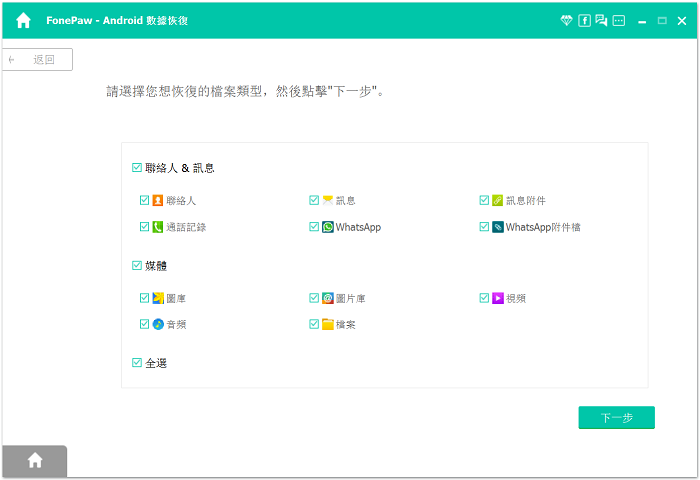
第三步 預覽並從 Android 救回刪除檔案
掃描完成!所有找到的檔案都被有序排列於左側的概覽欄。點擊你想恢復的檔案類型,然後它們會全部顯示在介面上。如果您覺得顯示的資訊過多,可以點擊「on」圖示,設置為「只顯示已刪除的項目」。
接著選擇全部或者部分檔案數據,點擊「恢復」,選中的數據將還原儲存到你的電腦裡。
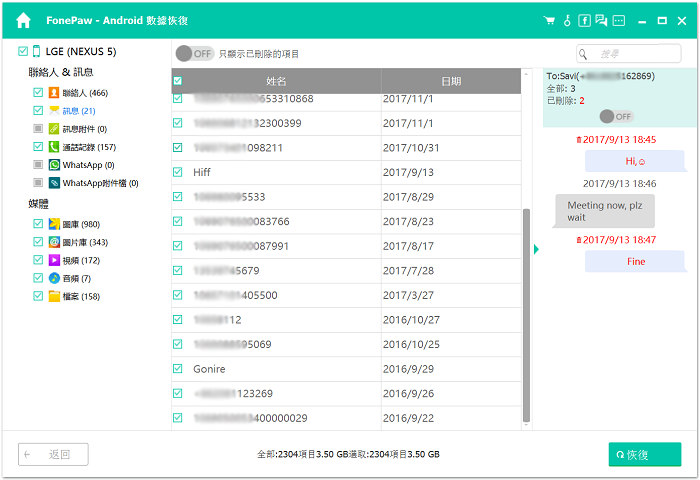
該救援神器不僅可以救回媒體檔案,還支援救回訊息等文本檔案。在沒有備份的情況下,該方法目前享有超高成功率,而且支援多種檔案類型,救援速度飛快。
不必擔心被騙,FonePaw Android 數據恢復大師支援免費掃描,輕鬆解決「Android 手機永久刪除的檔案如何復原」,誰用誰知道!
方法二:從手機「垃圾桶」還原 Android 誤刪資料
現在 Android 設備都內建有「垃圾桶」資料夾,如果你只是刪除了檔案或照片/影片,在還沒有清空垃圾桶之前,你都有可能從垃圾桶中免費找回誤刪的檔案。但這個方法僅支援恢復刪除時間不超過 30 天的檔案。
那麼手機垃圾桶在哪呢?
救回刪除的照片:前往照片 App 找到「垃圾桶」資料夾,你可以在裡面找到最近 30 天內刪除的照片。勾選你想恢復的照片,點選「編輯」>「還原」即可。
救回誤刪檔案:前往檔案 App 找到「垃圾桶」資料夾,勾選你想恢復的檔案,點選「編輯」>「還原」即可。
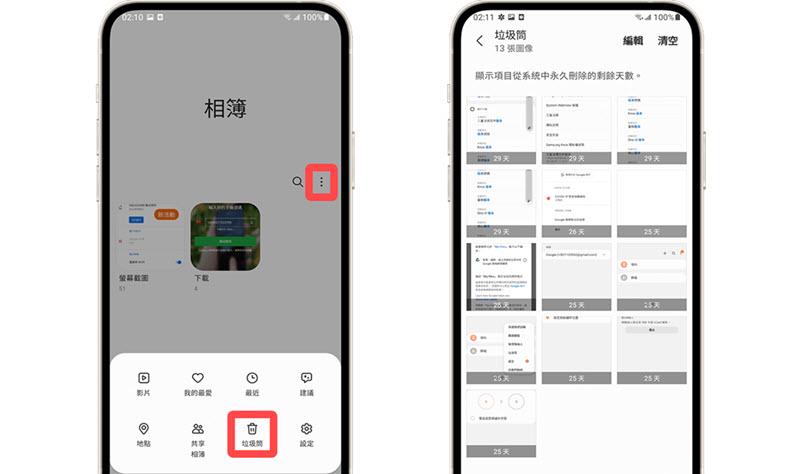
這就是安卓手機檔案刪除救回免費方法啦!如果你在「垃圾桶」中沒有找到刪除檔案,或者意外將手機垃圾桶清除。那麼在此種情況下,你只有透過本文提及的其他方法來在 Android 手機上救回刪除的照片或檔案了。
方法三:透過雲端硬碟恢復 Android 刪除的檔案
雲碟備份現如今也成為常用備份方案,不少手機都有內建備份功能。
以三星手機為例,其三星雲碟功能支援備份通話、訊息、聯絡人、錄音、設定和應用程式等,而照片和影片則會備份至 OneDrive。
針對「安卓手機誤刪檔案怎麼辦」,可以分為是否將手機資料同步到雲端空間兩種情況操作。
開啟同步手機資料到雲端空間功能
如果你在使用雲端空間時開啟了「同步」功能,那麼你在手機執行的刪除動作也會同步到雲碟,因此,你可以前往雲端空間的「資源回收桶」尋找檔案。
需要注意的是,刪除資料只能在垃圾桶內被保留 30 天,超過這個時間就將被永久清除。
登入雲端空間,前往「資源回收桶」。
在垃圾桶內找到 Android 刪除的檔案,按下滑鼠右鍵,單擊「還原」。
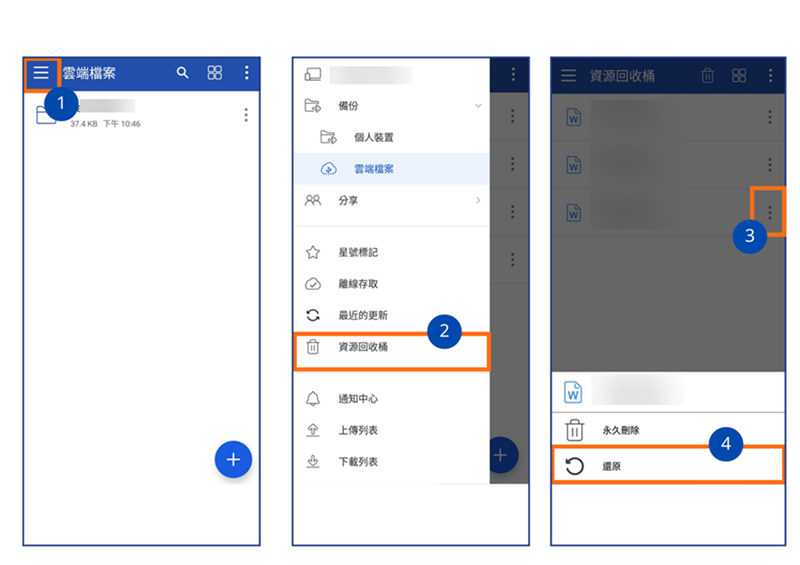
未開啟同步 Android 檔案到雲碟功能
如果你只是使用了雲端備份功能,那麼在刪除資料之後,就可以進入雲碟找到之前備份的照片、影片或是通訊錄等資料,將其重新下載至電腦或手機。
在電腦上的瀏覽器上打開三星雲端網站。
登入和你手機相同的三星帳號並進行身份驗證。
點選左側「媒體瀏覽器」並檢查雲碟上的照片和影片。
選擇想過要的照片並點擊「下載」按鈕將救回 Android 刪除資料。
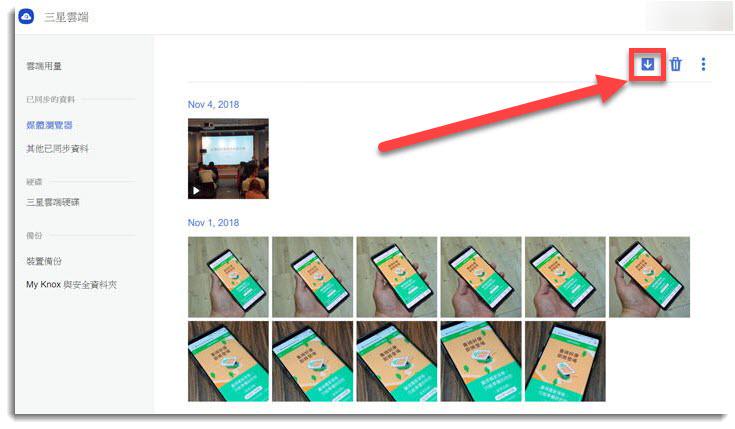
雲端硬碟的方法也同樣適用於在 Android 手機重置資料救回的時候,可以直接在設定介面選擇並回復雲端備份,非常方便。
當然,像照片、影片、聯絡人、文檔等檔案資料,也可以單獨在雲碟官網下載找回即可。不過,如果你來不及備份,那麼就只有透過 FonePaw 把手機永久刪除檔案還原了。
總結:Android 手機刪除檔案哪種方法救回最高效?
總而言之,在手機誤刪檔案或照片/影片不久,那麼趕緊翻翻,從垃圾桶恢復手機刪除檔案。如果你有備份檔,那麼即刻登入雲端磁碟,檢視刪除檔案是否已被儲存。
若沒有的話,請速速使用 FonePaw Android 數據恢復這款神器進行自救,支援上百檔案類型、自訂掃描和復原、簡單又高效、成功率高。更重要的是,它可以免費掃描,一點不虧喔!
關於 Android 手機檔案刪除救回的常見問題
安卓手機永久刪除照片、影片如何還原?
在安卓刪除的影片、照片同樣也會暫存在「垃圾桶」裡,支援在 30 天內進行復原。如果垃圾桶裡找不到,那麼可以前往雲端磁碟檢視備份資料。雲碟也沒有的話,盡快使用方法一提及的軟體,在檔案未被新數據覆寫前,仍有一線生機喔!
如何避免手機檔案不見、刪除無法救回?
擔心 Android 手機檔案不見或是刪除後無法救回,最完美的方法自然是定期做好備份,有條件的話,甚至可以安排備份到雲端空間之後,再備份到電腦或是其他外部儲存裝置。這樣,就再也不用在誤刪檔案或者資料突然消失後手忙腳亂了!